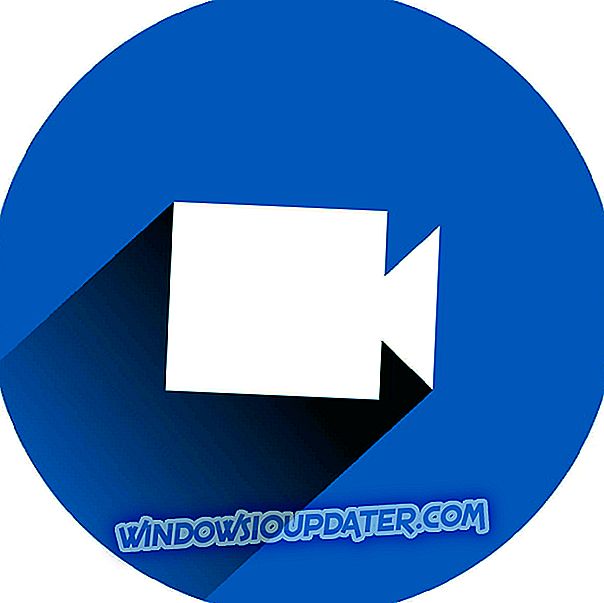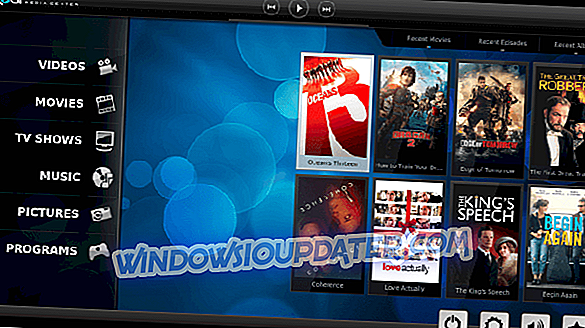Xbox ist mehr als eine Spielekonsole, es ist ein Multimedia-Gerät, das eine breite Palette von Medien unterstützt. Da es sich bei der Xbox um ein Multimediagerät handelt, verwenden Benutzer es zur Wiedergabe von DVDs. Manchmal können jedoch auch Fehler bei der Wiedergabe von DVDs auftreten. Heute zeigen wir Ihnen, wie Sie diese Fehler beheben können.
Xbox-Fehler beim Abspielen einer DVD, wie kann ich das beheben?
Fix - Xbox-Fehler beim Abspielen einer DVD
Lösung 1 - Überprüfen Sie Ihre Kindersicherung
In den meisten Fällen treten diese Fehler aufgrund Ihrer Kindersicherung auf. Die Kindersicherung ist eine großartige Funktion, mit der Sie auswählen können, auf welche Inhalte Sie auf der Xbox zugreifen können. Manchmal kann es jedoch passieren, dass Sie versehentlich bestimmte DVDs blockiert haben. Um dieses Problem zu beheben, empfehlen wir Ihnen, Ihre Kindersicherung zu überprüfen und zu prüfen, ob alles in Ordnung ist. Führen Sie dazu die folgenden Schritte aus:
- Gehen Sie zu Einstellungen> Familie .
- Wählen Sie den Gamertag aus, dessen Einstellungen Sie ändern möchten.
- Wählen Sie unter Datenschutz und Online-Einstellungen die Option Einstellungen ändern .
- Nehmen Sie die notwendigen Änderungen vor.
Wenn Sie möchten, können Sie die Kindersicherung auch über Ihren PC ändern, indem Sie die folgenden Schritte ausführen:
- Melden Sie sich mit einem beliebigen Webbrowser bei Ihrem Xbox-Konto an.
- Klicken Sie auf Mein Konto> Sicherheit, Familie und Foren .
- Klicken Sie jetzt auf Xbox 360 Online Safety .
- Wählen Sie das Konto aus, dessen Einstellungen Sie anpassen möchten.
- Nehmen Sie die erforderlichen Änderungen vor und klicken Sie auf Speichern .
Überprüfen Sie nach dem Ändern der Kindersicherung auf Ihrer Xbox, ob das Problem bei der Wiedergabe von DVDs behoben ist.
Lösung 2 - Überprüfen Sie die DVD-Region
Einige DVDs können nur in bestimmten Regionen abgespielt werden. Bevor Sie sie abspielen, müssen Sie deren Regionscode überprüfen. Alle DVDs haben einen Ländercode auf der DVD-Hülle. Wenn Sie Ihre DVD in einer anderen Region gekauft haben, können Sie sie möglicherweise nicht auf Ihrer Xbox abspielen. Wenn Sie beispielsweise Ihre Xbox in den USA gekauft haben, Ihre DVD aber in Europa oder in einer anderen Region gekauft haben, können Sie sie wahrscheinlich nicht abspielen. In diesem Fall können Sie nur eine DVD verwenden, die mit Ihrer Region kompatibel ist.
Lösung 3 - Reinigen Sie Ihre Disc
Manchmal können Sie dieses Problem einfach durch Reinigen der Disc beheben. Verwenden Sie dazu ein weiches, sauberes, leicht angefeuchtetes Tuch. Fassen Sie die Disc an den Rändern an und berühren Sie nicht die Oberfläche. Verwenden Sie das Tuch und reinigen Sie die Disc, indem Sie die Disc in gerader Bewegung von der Mitte bis zu den Rändern wischen. Vergewissern Sie sich nach dem Reinigen der Disc, dass sie trocken ist, und versuchen Sie, sie erneut abzuspielen.
Lösung 4 - Versuchen Sie, Ihre Disc auf einer anderen Konsole abzuspielen
Wenn Sie keine DVD auf Ihrer Xbox abspielen können, möchten Sie die DVD möglicherweise auf einer anderen Xbox-Konsole testen. Auf diese Weise können Sie feststellen, ob das Problem Ihre Konsole oder die Disc ist. Wenn Ihre Disc problemlos auf einer anderen Konsole abgespielt wird, liegt möglicherweise ein Problem mit Ihrer Xbox vor.
Lösung 5 - Überprüfen Sie, ob die Blu-ray-Player-App installiert ist
Wenn Sie Probleme beim Abspielen von Blu-ray-Discs haben, müssen Sie überprüfen, ob die Blu-ray Player-App auf Ihrer Konsole installiert ist. Wenn Sie keine Blu-ray-App haben, können Sie sie wie folgt installieren:
- Wählen Sie auf Ihrer Startseite die Option Store .
- Wählen Sie nun Suchen .
- Geben Sie in der Suchleiste Blu-ray ein und drücken Sie die Menütaste .
- Wählen Sie die Blu-ray Player-App aus, sobald sie angezeigt wird.
- Wählen Sie die Option Free oder Install, um die Blu-ray-App herunterzuladen und zu installieren.
Alternativ können Sie die Blu-ray-App einfach durch Einlegen der Disc installieren. Führen Sie dazu die folgenden Schritte aus:
- Legen Sie eine Blu-ray- oder DVD-Disc in Ihre Konsole ein.
- Wählen Sie die Blu-ray Player- App.
- Wählen Sie die Option " Frei" oder " Installieren ".
- Warten Sie, bis die App installiert ist, und die Disc sollte automatisch abgespielt werden.
Nach der Installation der App sollten Sie DVDs abspielen können, indem Sie die Disc in Ihre Konsole einlegen und auf dem Startbildschirm den Blu-ray-Player auswählen.
Lösung 6 - Ändern Sie den Energiemodus
Wenn Sie keine DVD auf Ihrer Konsole abspielen können, möchten Sie möglicherweise versuchen, den Energiemodus zu ändern. Benutzer haben einige Probleme mit dem Instant-On-Energiemodus gemeldet. Daher möchten Sie dies möglicherweise folgendermaßen ändern:
- Scrollen Sie auf der Startseite nach links, um die Anleitung zu öffnen.
- Wählen Sie Einstellungen> Alle Einstellungen .
- Wählen Sie nun Power> Power-Modus .
- Wählen Sie die Energiesparoption .
- Jetzt müssen Sie einen harten Aus- und Wiedereinschalten durchführen. Halten Sie dazu den Ein- / Ausschalter 10 Sekunden lang gedrückt.
- Schalten Sie die Konsole nach dem Herunterfahren wieder ein, indem Sie den Netzschalter drücken.
- Legen Sie die Disc erneut ein und überprüfen Sie, ob das Problem behoben ist.
Lösung 7 - Platzieren Sie Ihre Xbox aufrecht
Einige Benutzer berichteten, dass sie keine Spiele auf ihrer Xbox spielen können. Nach dem Einlegen der Spiel-CD erhalten sie die Option, eine DVD abzuspielen, wodurch ihre Spiele nicht mehr laufen können. Eine empfohlene Lösung ist, Ihre Xbox aufrecht zu platzieren. Legen Sie danach die Spiel-CD erneut ein und warten Sie, bis die Xbox sie erkennt. Danach sollte Ihre CD erkannt werden und Sie können Ihr Spiel spielen.
Lösung 8 - Löschen Sie den permanenten Blu-ray-Disc-Speicher und die MAC-Adresse
Standardmäßig lädt Xbox One automatisch Inhalte herunter, die sich auf Ihre Blu-ray-Discs beziehen, z. B. zusätzliche Funktionen für Filme. Manchmal kann dieser Inhalt Probleme bei der Wiedergabe von DVDs verursachen. Daher müssen Sie ihn entfernen. Führen Sie dazu die folgenden Schritte aus:
- Gehen Sie zu Einstellungen> Disc & Blu-Ray .
- Wählen Sie im Blu-Ray-Bereich Persistent Storage aus .
- Wählen Sie nun Persistenten Speicher löschen .
- Optional: Löschen Sie den permanenten Speicher einige Male, um das Problem zu beheben.
Danach müssen Sie die MAC-Adresse löschen, indem Sie folgende Schritte ausführen:
- Drücken Sie auf dem Startbildschirm Start .
- Navigieren Sie zu Einstellungen .
- Gehen Sie jetzt zu Netzwerkeinstellungen> Erweiterte Einstellungen> Alternative Mac-Adresse .
- Wählen Sie die Option Löschen .
- Optional: Fahren Sie die Konsole herunter und trennen Sie alle Kabel. Lassen Sie Ihre Konsole zwei Minuten oder länger, schließen Sie dann alle Kabel wieder an und starten Sie die Konsole neu.
Lösung 9 - Halten Sie das CD-Fach einige Sekunden lang
Nur wenige Benutzer berichteten, dass es ihnen gelungen ist, dieses Problem zu beheben, indem Sie beim Einlegen der Disc einige Sekunden lang das Disc-Fach halten. Dies behebt manchmal das Problem bei der Wiedergabe von DVDs. Sie sollten es also versuchen.
Lösung 10 - Ändern Sie die Blu-ray-Einstellungen
Nach Ansicht der Benutzer können Sie dieses Problem möglicherweise durch einfaches Ändern der Blu-ray-Einstellungen beheben. Führen Sie dazu die folgenden Schritte aus:
- Gehen Sie zu Einstellungen> Disc & Blu-ray .
- Wenn Sie in den USA leben, stellen Sie sicher, dass die Option 120 Hz aktiviert ist. Wenn Sie sich in Großbritannien befinden oder 220 Hz verwenden, wählen Sie die Option 24 Hz .
- Überprüfen Sie anschließend, ob das Problem behoben ist.
Das Abspielen von DVDs auf der Xbox ist nicht immer reibungslos und manchmal können bestimmte Fehler auftreten. Wenn beim Abspielen von DVDs auf Ihrer Xbox Fehler auftreten, probieren Sie unbedingt einige unserer Lösungen aus diesem Artikel aus.